pr怎么调整声音大小 Pr怎么调整音频的音量大小
更新时间:2024-07-30 09:45:45作者:xiaoliu
在视频编辑中,调整音频的音量大小是非常重要的一项技能,Adobe Premiere Pro是一款功能强大的视频编辑软件,它提供了丰富的音频调整功能,让用户可以轻松地调整音频的音量大小。通过Pr软件,用户可以快速地增加或减小音频的音量,使得视频中的声音更加清晰和平衡。接下来我们将介绍如何在Adobe Premiere Pro中调整音频的音量大小,让您的视频编辑工作更加顺利和高效。
操作方法:
1打开PR点击“选择音频”,点击“CtrI+I”导入音频。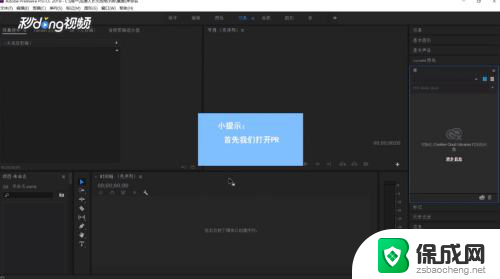 2点击拖拉音频至时间轨中,右键点击音频。
2点击拖拉音频至时间轨中,右键点击音频。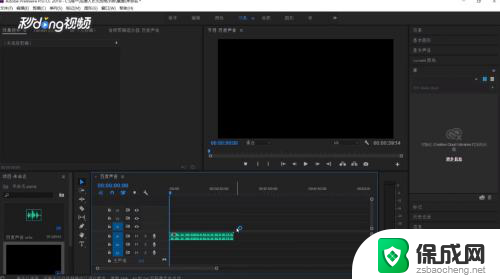 3点击选择音频增益选项,调整增益值输入加号加数字增大分贝。
3点击选择音频增益选项,调整增益值输入加号加数字增大分贝。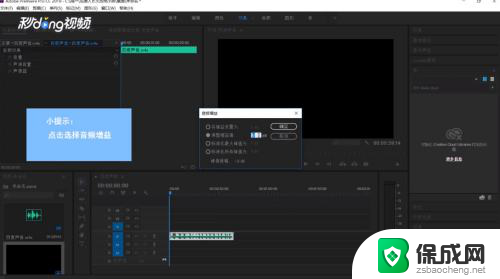 4调整增益值输入减号加数字减小分贝。
4调整增益值输入减号加数字减小分贝。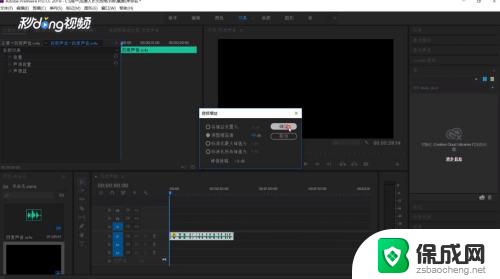
以上就是有关如何调整PR中音量大小的全部内容,如果您遇到类似问题,可以参考本文中介绍的步骤进行修复,希望这对您有所帮助。
pr怎么调整声音大小 Pr怎么调整音频的音量大小相关教程
-
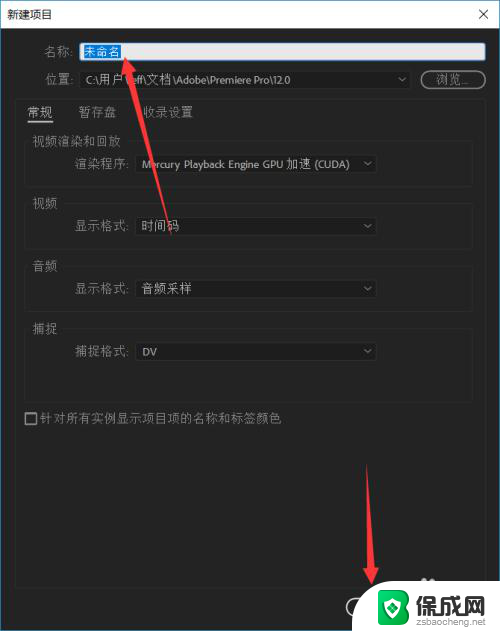 pr怎么调声音大小 如何调整视频音量大小
pr怎么调声音大小 如何调整视频音量大小2024-01-08
-
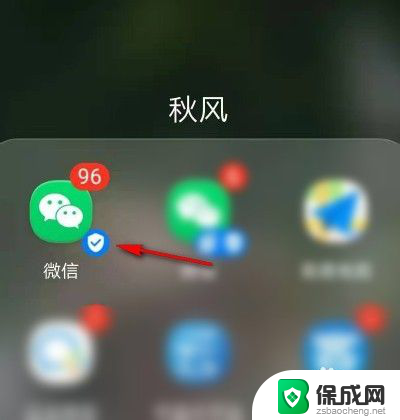 微信语音声音怎么调大 怎样调整微信语音的音量大小
微信语音声音怎么调大 怎样调整微信语音的音量大小2023-12-20
-
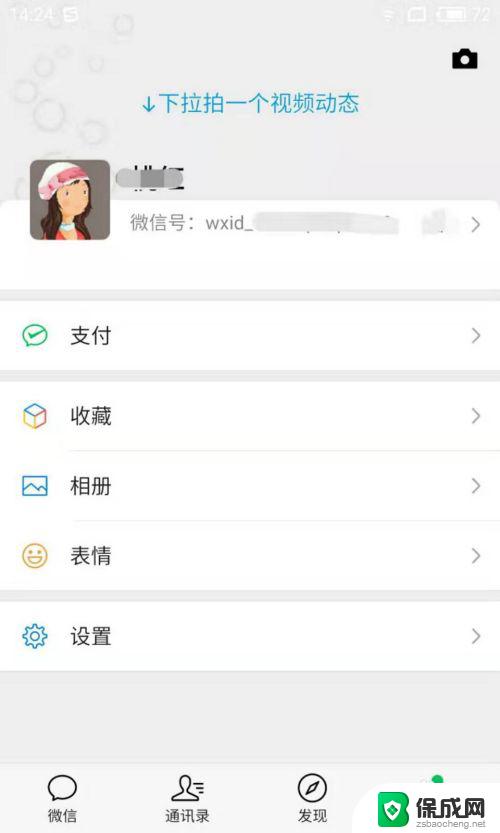 微信收款声音小怎么调大声 如何调整微信收款音量到最大
微信收款声音小怎么调大声 如何调整微信收款音量到最大2023-10-24
-
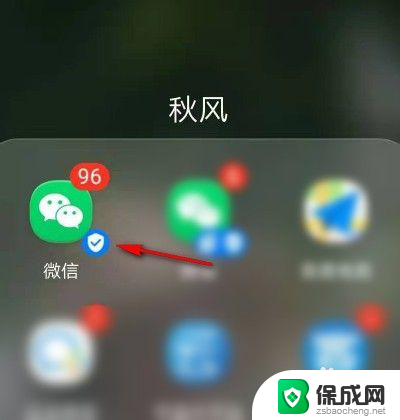 微信音量在哪里调 怎样调整微信语音音量大小
微信音量在哪里调 怎样调整微信语音音量大小2024-02-07
-
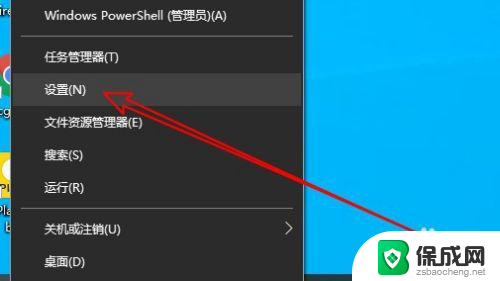 电脑麦声音小怎么调 电脑麦克风声音大小调整
电脑麦声音小怎么调 电脑麦克风声音大小调整2024-03-16
-
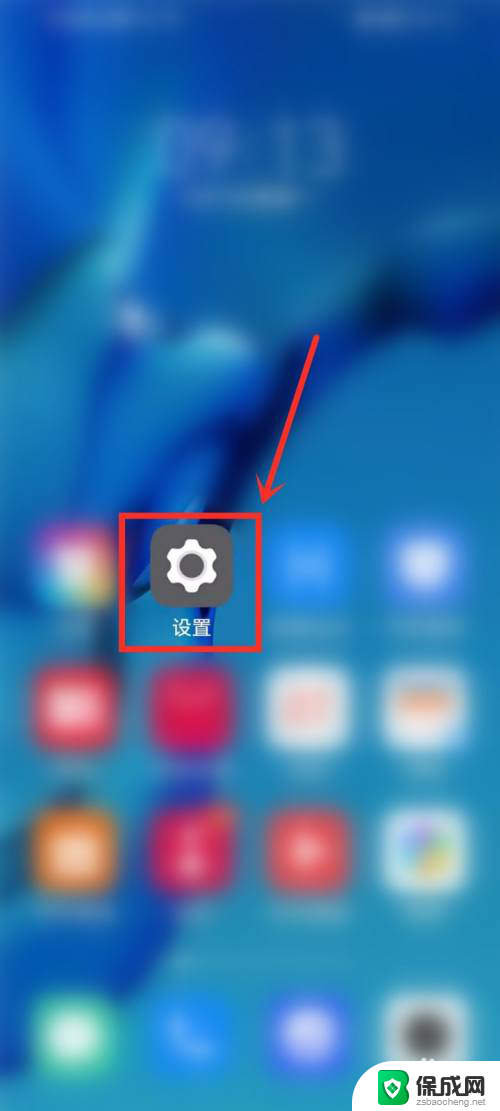 怎么调微信来电声音大小 微信来电铃声音量大小调整指南
怎么调微信来电声音大小 微信来电铃声音量大小调整指南2024-05-14
电脑教程推荐
- 1 win笔记本电脑连接不上任何网络 笔记本电脑无线网连接失败怎么修复
- 2 windows桌面布局改变 电脑桌面分辨率调整偏移
- 3 windows怎么点一下就打开软件 怎么用键盘启动软件
- 4 如何查看windows ip 笔记本怎么查自己的ip地址
- 5 windows电脑开不了机黑屏 电脑黑屏开不了机怎么解决
- 6 windows批量重命名文件规则 电脑如何批量重命名多个文件
- 7 机械师笔记本bios设置中文 BIOS中文显示设置教程
- 8 联想电脑蓝牙鼠标怎么连接电脑 联想无线鼠标连接电脑步骤
- 9 win 10 桌面消失 电脑桌面空白怎么办
- 10 tws1经典版耳机如何重新配对 tws1耳机无法重新配对